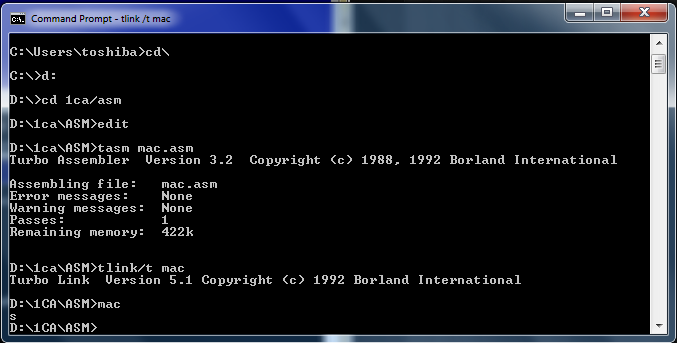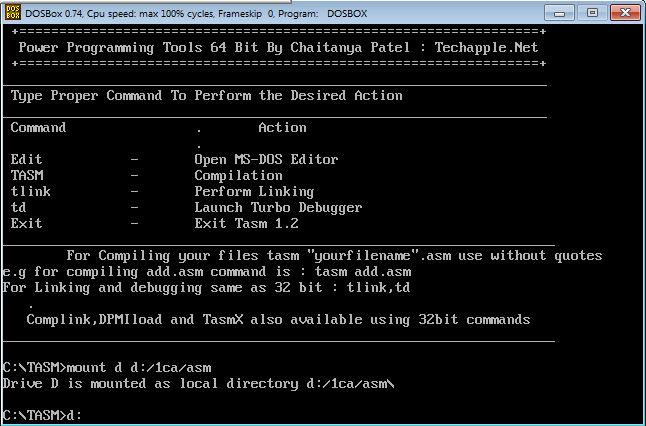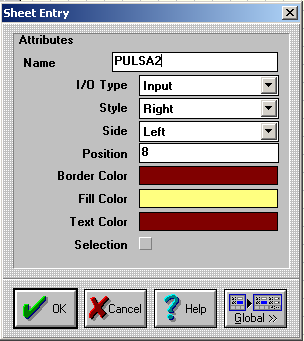CARA MEMBUAT
RANGKAIAN JAM PADA PROTEUS 8
TUTORIAL MEMBUAT RANGKAIAN JAM PADA PROTEUS 8
1.PERTAMA” BUKALAH
PROGRAM PROTEUS ANDA LALU BUATLAH PROJECT BARU,DENGAN CARA MEMBUKA FILE LALU
NEW PROJECT
2.KEMUDIAN PILIHLAH OPSI SESUAI KEINGINAN ANDA(PILIH
SCHEMATIK DAN PCB LAYOUT NYA)
SETELAH ITU TAMPILAN AKAN MENJADI SEPERTI INI
3.SETELAH ITU SIAPKAN KOMPONEN BERIKUT INI,KOMPONEN BISA
DICARI DENGAN MENEKAN TOMBOL LIBRARY>PICK FROM LIBRARY
KEMUDIAN TAMPILAN AKAN BERUBAH SEPERTI INI
LALU CARILAH KOMPONEN” BERIKUT INI
4.KEMUDIAN SUSUNLAH KOMPONEN SEPERTI GAMBAR DIBAWAH INI
5.SETELAH ITU HUBUNGKAN KOMPONEN MENGGUNAKAN WIRE ,GUNAKAN
WIRE AUTOROUTER AGAR LEBIH MUDAH DALAM PENGHUBUNGAN
HUBUNGKAN KOMPONEN SEPERTI GAMBAR DIBAWAH INI
FILE SCHEMATIC TELAH ANDA SELESAIKAN , SETELAH ITU KITA
MASUK KE PCB LAYOUT
ADAPUN LANGKAH” PENGERJAAN NYA ADALAH SBB:
1.BUKALAH TERLEBIH DAHULU PAGE PCB LAYOUT NYA
2.KOMPONEN DAN JALUR YANG KITA BUAT DI SCHEMATIC TADI AKAN
SECARA OTOMATIS MASUK KE DALAM PCB,JADI KITA TINGGAL MENARUHNYA DI PCB LAYOUT
TSB,SUSUN SEPERTI INI
3.KEMUDIAN UNTUK MEMBUAT WIRE NYA TEKAN MENU TOOLS>AUO
ROUTER
KEMUDIAN KLIK OK DAN TUNGGU SAMPAI PROSES ROUTING
SELESAI,SETELAH SELESAI MAKA TAMPILANNYA AKAN SEPERTI INI
untuk download file klikdisini